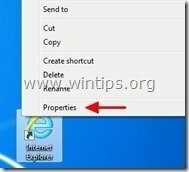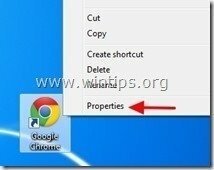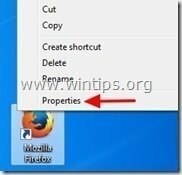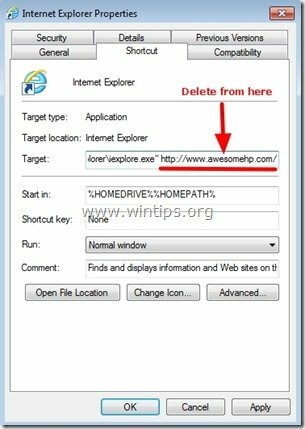“Awesomehp.com” je ugrabilec brskalnika, ki je vključen v druge programe za namestitev brezplačne programske opreme in po namestitvi v vaš računalnik spremeni vašo internetno domačo stran v “www.awesomehp.com” in spremeni vaš internetni iskalnik v "awesomehp.com” iskalnik, ki izvaja preusmeritve brskanja in prikazuje oglase neznanih ponudnikov. "awesomehp.com” zlonamerni namestitveni program spremeni bližnjice vašega internetnega brskalnika tako, da njihovim lastnostim doda naslednji argument:http://www.awesomehp.com/…”.
"Awesomehp.com” se lahko namesti v običajne internetne brskalnike (Internet Explorer, Chrome ali Firefox), če uporabnik pri nameščanju brezplačne programske opreme (običajno) ni pozoren na možnosti namestitve.
Če želite odstraniti »Awesomehp” ugrabilec preusmeritve iz vašega računalnika in obnovite nastavitve iskanja brskalnika, sledite spodnjim korakom:
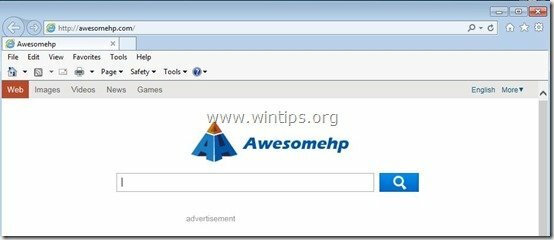
Kako odstraniti "Awesomehp.com” preusmeritev iskanja iz vašega internetnega brskalnika (Internet Explorer, Mozilla Firefox, Google Chrome).
1. korak: Očistite vnose v registru Adware in zlonamerne z uporabo »AdwCleaner«.
1. Prenesite in shranite "AdwCleaner” pripomoček na namizju.
![download-adwcleaner-home_thumb1_thum[2] download-adwcleaner-home_thumb1_thum[2]](/f/917a9a84f6c780dae74590c654364148.jpg)
2. Zaprite vse odprte programe in Dvojni klik odpreti "AdwCleaner" z namizja.
3. Pritisnite "Skeniraj”.
![adwcleaner-scan_thumb1_thumb_thumb_t[2] adwcleaner-scan_thumb1_thumb_thumb_t[2]](/f/e52ac8a01a1a84149ea4f39db130dfab.jpg)
4. Ko je skeniranje končano, pritisnite »Čisto«, da odstranite vse neželene zlonamerne vnose.
4. Pritisnite "v redu” ob “AdwCleaner – Informacije” in pritisnite "v redu" ponovno da znova zaženete računalnik.

5. Ko se računalnik znova zažene, blizu "AdwCleaner" informacije (readme) in nadaljujte na naslednji korak.
2. korak: odstranite "awesomehp.com” nastavitve iz vaše bližnjice internetnega brskalnika.
1. Z desno miškino tipko kliknite ikono internetnega brskalnika in izberite »Lastnosti”.
Opaziti*: Enako operacijo morate izvesti za vse bližnjice v internetnem brskalniku, vključno s tistimi na seznamu programov in opravilni vrstici.
2. na "Bližnjica", poglejte v "Tarča" in izbrišite "http://www.awesomehp.com/…”vrednost napisana za "iexplore.exe” (za bližnjico IE) ali “firefox.exe” (za bližnjico Firefox) ali “chrome.exe” (za bližnjico v kromu) in izberite “v redu” *
* Pritisnite "Nadaljuj« na vprašanje, daZa spremembo teh nastavitev zagotovite skrbniško dovoljenje”.
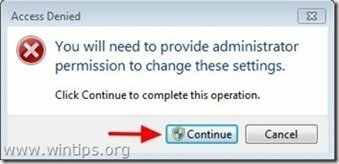
3. Nadaljujte do naslednji korak.
3. korak. Odstranite potencialno neželene programe (PUP) z orodjem za odstranjevanje neželene programske opreme.
1. Prenesite in zaženite JRT – orodje za odstranjevanje neželene programske opreme.

2. Pritisnite katero koli tipko, da začnete skenirati računalnik z "JRT – orodje za odstranjevanje neželene programske opreme”.

3. Bodite potrpežljivi, dokler JRT ne pregleda in očisti vaš sistem.

4. Zaprite datoteko dnevnika JRT in nato ponovno zaženite vaš računalnik.

4. korak. Poskrbite, da bo »awesomehp.com” nastavitve iskalne strani so odstranjene iz vašega internetnega brskalnika.
internet Explorer, Google Chrome, Mozilla Firefox
internet Explorer
Kako odstraniti "awesomehp.com« nastavitve strani za iskanje iz Internet Explorerja.
1. V glavnem meniju Internet Explorerja kliknite: "Orodja "  in izberite "Internetne možnosti".
in izberite "Internetne možnosti".
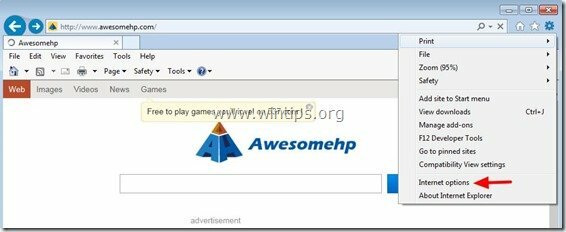
2. ob "General” zavihek, izbrisati neželena domača stran "http://www.awesomehp.com” od “Domača stran" škatla & tip vaša želena domača stran (npr. www.google.com)
![change-internet-explorer-homepage_th[1] change-internet-explorer-homepage_th[1]](/f/3d6ed25dcd79aa0ddf0ff2546852390b.jpg)
3. ob "Iskanje", pritisnite "Nastavitve” v Iskanje oddelek. *
Opaziti*: Če želite spremeniti nastavitve iskanja v Internet Explorerju v glavnem oknu Internet Explorerja, samo pritisnite »Oprema« ikona  (v zgornjem desnem kotu) in izberite »Upravljanje dodatkov” .
(v zgornjem desnem kotu) in izberite »Upravljanje dodatkov” .
![modify-search-settings-in-internet-e[1] modify-search-settings-in-internet-e[1]](/f/80fe694151fbf12864880afedbccdcd8.jpg)
4. na "Ponudniki iskanja" možnosti, izberite in "Nastavi na privzeto" ponudnik iskanja, ki ni nezaželen "Awesomehp" Iskanje ponudnika.
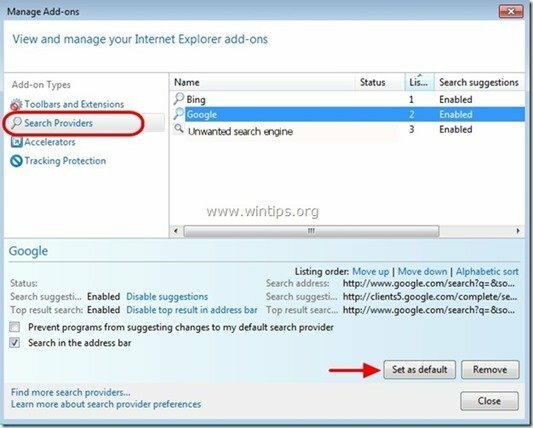
5. Nato izberite "Awesomehp”ponudnik iskanja in kliknite Odstrani.
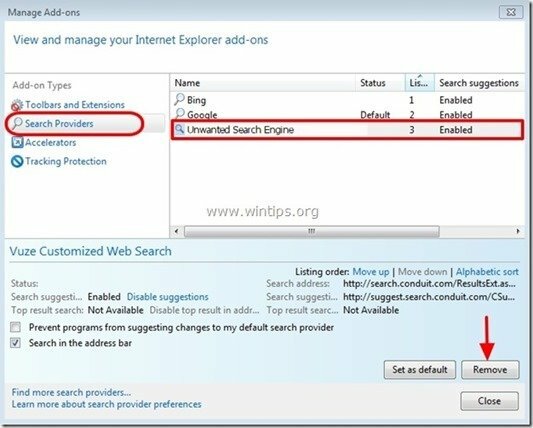
6. Zaprite vsa okna Internet Explorerja in ponovni zagon vaš brskalnik.
7. Nadaljevati do 5. korak.
Google Chrome
Kako odstraniti "awesomehp.com” nastavitve strani za iskanje iz Google Chroma.
1. Odprite Google Chrome in pojdite v meni Chroma  in izberite "Nastavitve".
in izberite "Nastavitve".
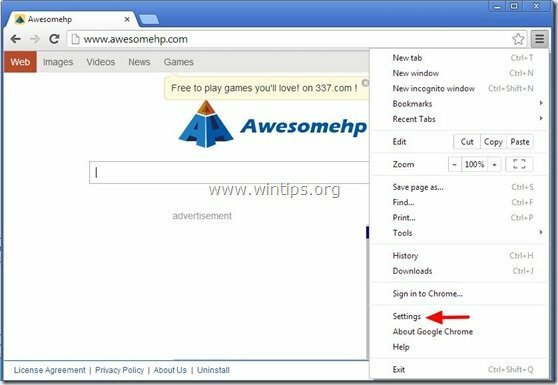
2. Poišči "Na začetku"razdelek in izberite"Nastavite strani".
![guzoj5bj_thumb1_thumb1_thumb_thumb1_[2] guzoj5bj_thumb1_thumb1_thumb_thumb1_[2]](/f/83fda93686ab4e13a30963d256d91f6b.jpg)
3.Izbriši "http://www.awesomehp.com" iz zagonskih strani s pritiskom na "X" simbol na desni.
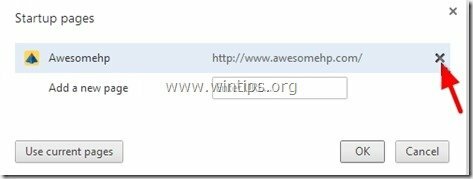
4.Nastavite želeno zagonsko stran (npr. http://www.google.com) in pritisnite "v redu".
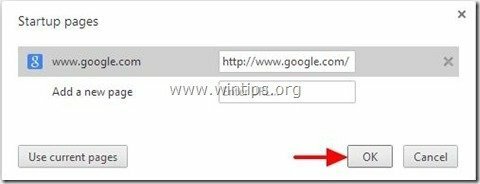
5. Spodaj "Videz", potrdite, da omogočite "Pokaži gumb Domov” in izberite “Spremeni se”.
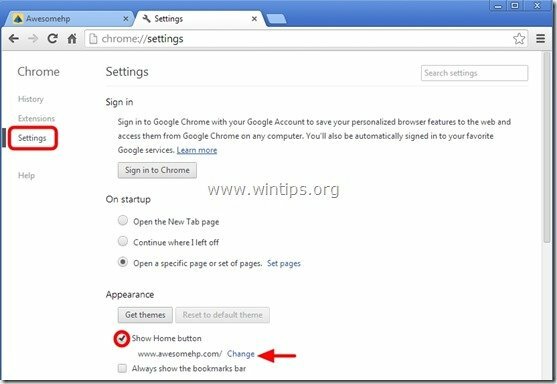
6.Izbriši "http://www.awesomehp.com” vnos iz “Odpri to stran" škatla.
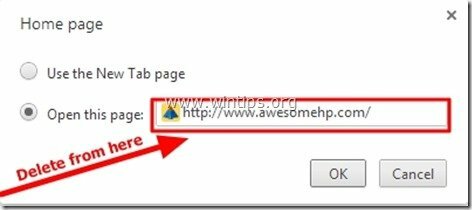
7.Vrsta (če ti je všeč) vaša najljubša spletna stran da se odpre, ko pritisnete tipko "Domača stran” gumb (npr. www.google.com) oz pustite to polje prazno in pritisnite "v redu”.
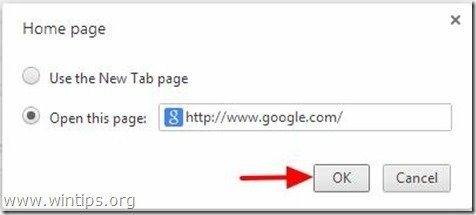
8. Pojdi do "Iskanje"razdelek in izberite"Upravljanje iskalnikov".
![remove-mysearchresults-search-engine[2] remove-mysearchresults-search-engine[2]](/f/aba743aa3049d1aa539540160a69cf47.jpg)
9.Izberite želeni privzeti iskalnik (npr. iskanje Google) in pritisnite "Nastavi kot privzeto".
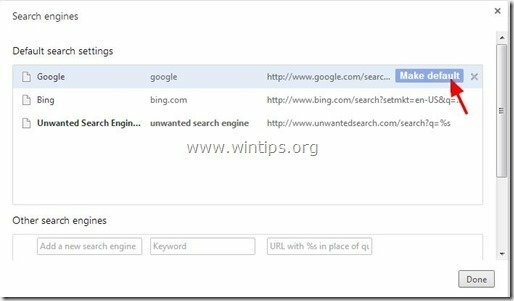
10. Nato (1) izberite "Awesomehp”iskalnik "awesomehp.com" in odstrani ga s pritiskom na "X" simbol na desni. (2) Izberite "Končano" zapreti "Iskalniki"okno.
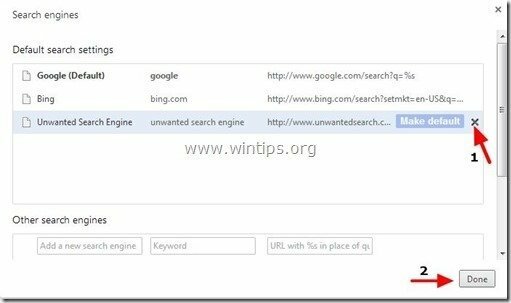
8. Zaprite vsa okna Google Chrome in strroceed do 5. korak.
Mozilla Firefox
Kako odstraniti “Awesomehp.com” nastavitve strani za iskanje iz brskalnika Mozilla Firefox.
1. Kliknite na "Firefox" gumb menija v zgornjem levem kotu okna Firefox in pojdite na "Opcije”.
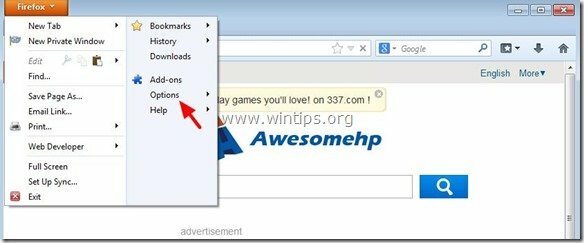
2. V "General” zavihek, izbrisati neželena domača stran: "http://www.awesomehp.com” stran od "Domača stran” in vnesite želeno domačo stran (npr. http://www.google.com).
Pritisnite "v redu« ko končate.
![firefox-general-options-homepage_thu[1] firefox-general-options-homepage_thu[1]](/f/f18ea5d85dc75d67ab029ff969f14e4d.jpg)
3. V Firefoxovem meniju pojdite na "Orodja” > “Upravljanje dodatkov”.
![firefox-menu-Add-ons_thumb2_thumb_th[2] firefox-menu-Add-ons_thumb2_thumb_th[2]](/f/b4ab3fdd9dc2913d1e20cd57a5293992.jpg)
4.Zaprite vse Firefox okna in znova zaženite Firefox.
5. V polje URL Firefox vnesite naslednji ukaz: o: konfiguraciji & pritisnite Vnesite.
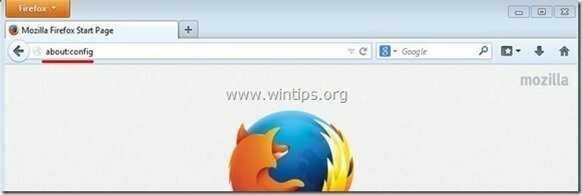
6. Kliknite na "Bom previden, obljubim” gumb.
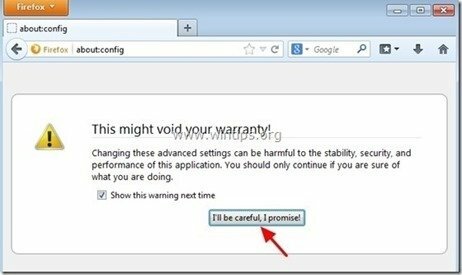
7. V iskalno polje vnesite: »super hp” & pritisnite Vnesite.
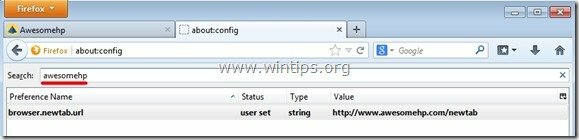
8. zdaj desni klik na vsakem "http://www.awesomehp.com”najdena vrednost in izberite "Ponastaviti”.
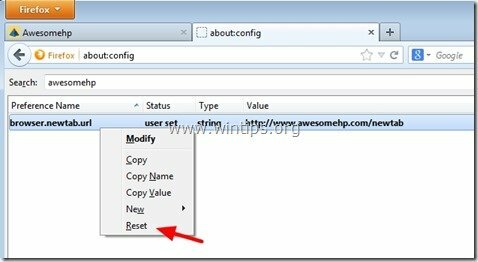
9.Zaprite vse Firefox okna in nadaljujte do naslednji korak.
5. korak. Čisti vaš računalnik ne ostane zlonamerne grožnje.
Prenesi in namestite eden najbolj zanesljivih BREZPLAČNIH programov za preprečevanje zlonamerne programske opreme danes za čiščenje vašega računalnika pred preostalimi zlonamernimi grožnjami. Če želite biti nenehno zaščiteni pred grožnjami zlonamerne programske opreme, obstoječimi in prihodnjimi, vam priporočamo, da namestite Malwarebytes Anti-Malware PRO:
Malwarebytes™ zaščita
Odstrani vohunsko, oglasno in zlonamerno programsko opremo.
Začnite svoj brezplačen prenos zdaj!
1. teci "Malwarebytes Anti-Malware" in dovolite programu, da se po potrebi posodobi na najnovejšo različico in zlonamerno bazo podatkov.
2. Ko se na vašem zaslonu prikaže glavno okno "Malwarebytes Anti-Malware", izberite "Izvedite hitro skeniranje" možnost in nato pritisnite "Skeniraj" in pustite, da program skenira vaš sistem glede groženj.
![ahefjplu_thumb2_thumb_thumb_thumb_th[1] ahefjplu_thumb2_thumb_thumb_thumb_th[1]](/f/8e1dc47cbb8dd68d3617bbb671d0aa0b.jpg)
3. Ko je skeniranje končano, pritisnite "V REDU" da zaprete informacijsko sporočilo in nato pritisnite the "Pokaži rezultate" gumb za pogled in Odstrani najdene zlonamerne grožnje.
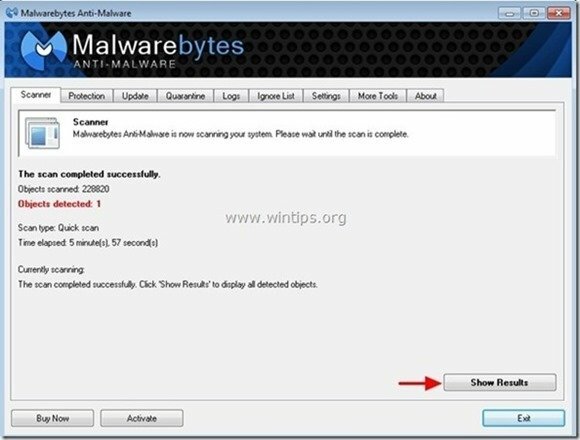
4. V oknu "Prikaži rezultate". preveri - z levim gumbom miške - vse okužene predmete in nato izberite "Odstrani izbrano" in pustite, da program odstrani izbrane grožnje.
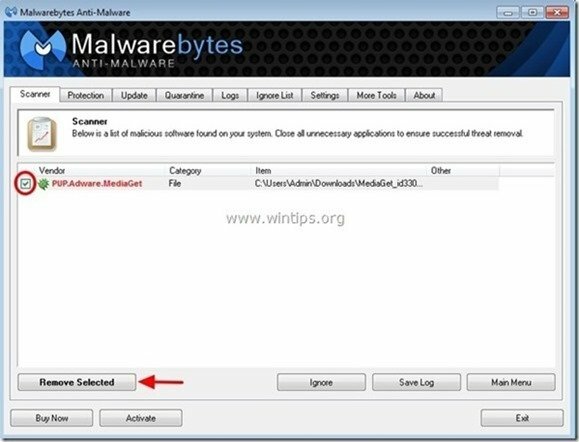
5. Ko je postopek odstranjevanja okuženih predmetov končan, "Znova zaženite sistem, da pravilno odstranite vse aktivne grožnje"
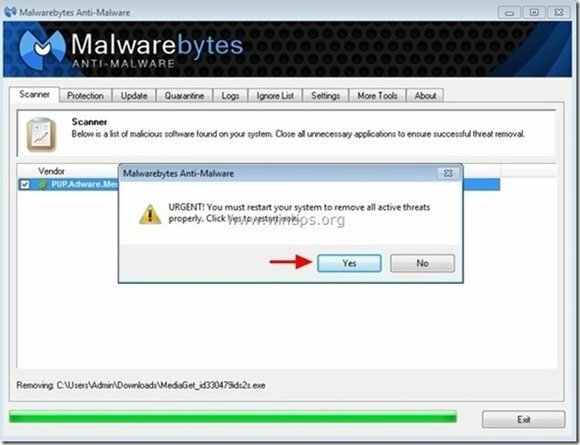
6. Nadaljujte do naslednji korak.
nasvet: Da zagotovite, da je vaš računalnik čist in varen, izvedite popolno skeniranje Malwarebytes' Anti-Malware v "Varnem načinu" Windows.*
*Če želite preklopiti v varen način Windows, pritisnite "F8", ko se vaš računalnik zažene, preden se prikaže logotip Windows. Ko "Meni z naprednimi možnostmi sistema Windows” se prikaže na vašem zaslonu, uporabite puščične tipke na tipkovnici, da se pomaknete na Varni način možnost in nato pritisnite “ENTER“.
6. korak. Očistite neželene datoteke in vnose.
Uporaba "CCleaner” program in nadaljujte z čist vaš sistem iz začasne internetne datoteke in neveljavni vnosi v register.*
*Če ne veste, kako namestiti in uporabljati "CCleaner", preberi te navodila.
![adwcleaner-clean_thumb1_thumb_thumb_[2] adwcleaner-clean_thumb1_thumb_thumb_[2]](/f/aa1c65e439584cb51ea5fae3afe56b96.jpg)